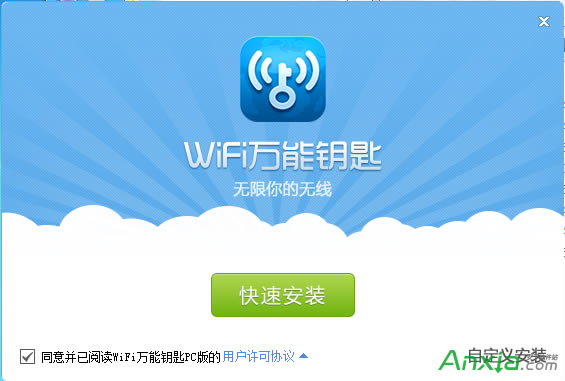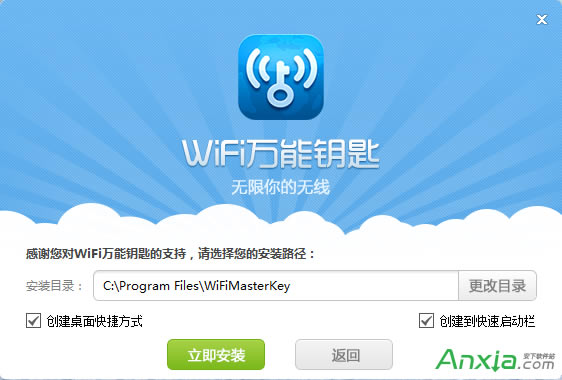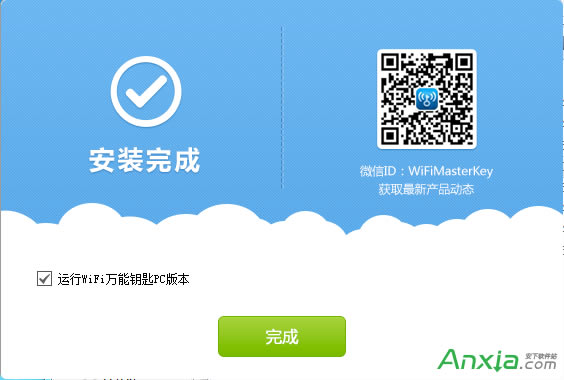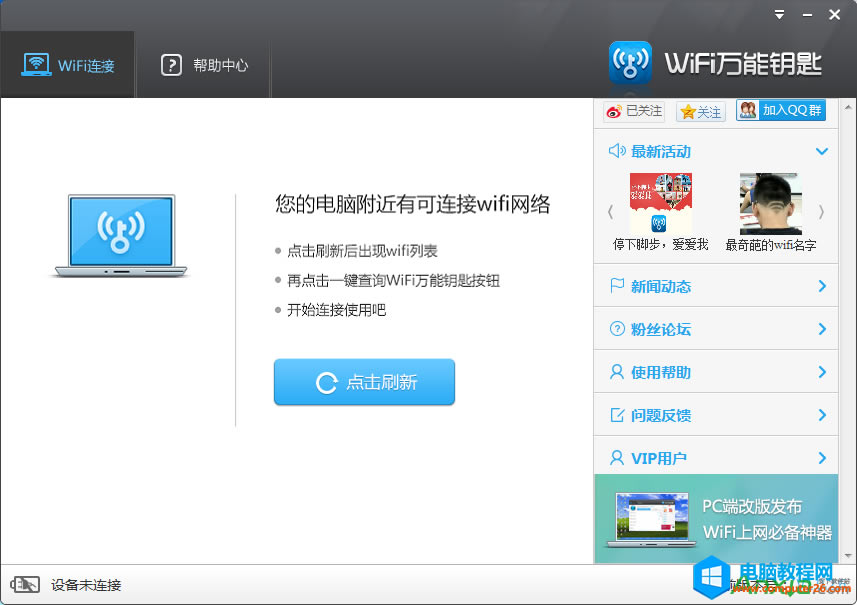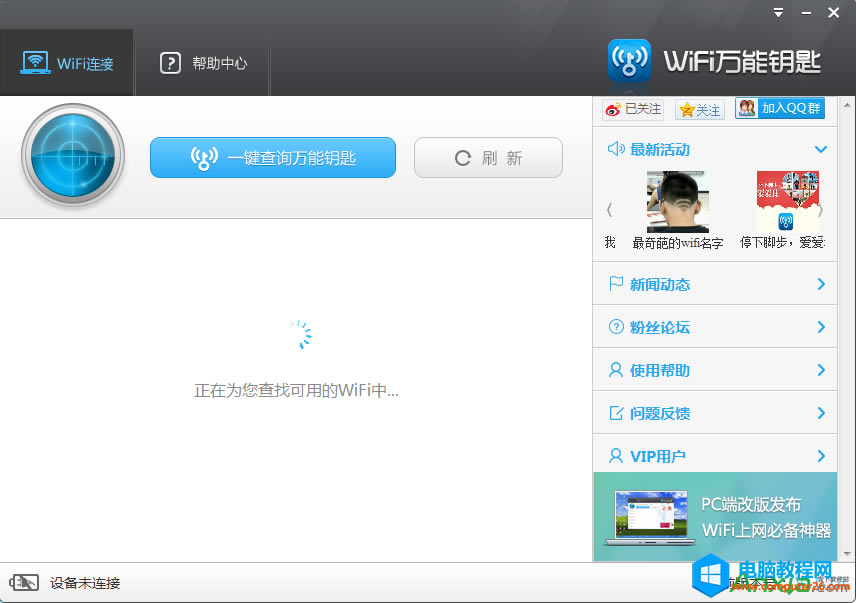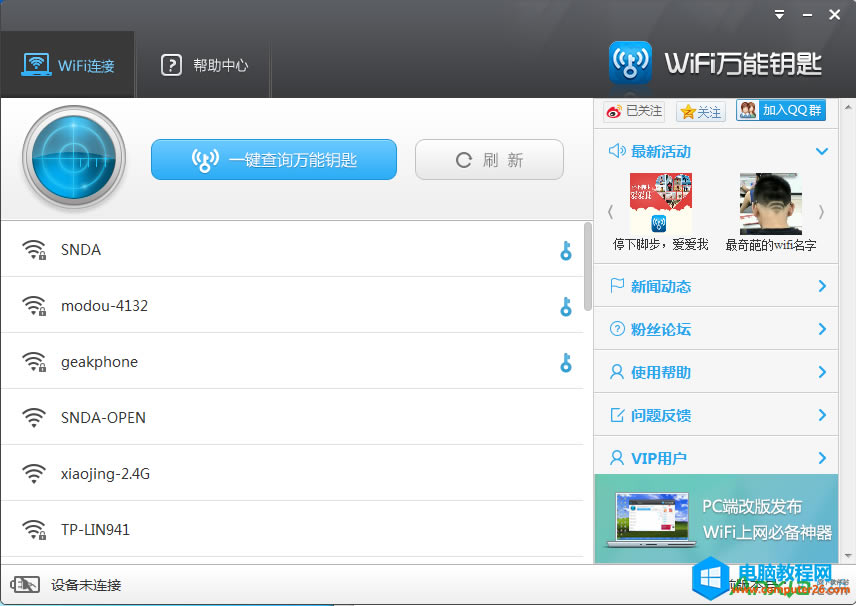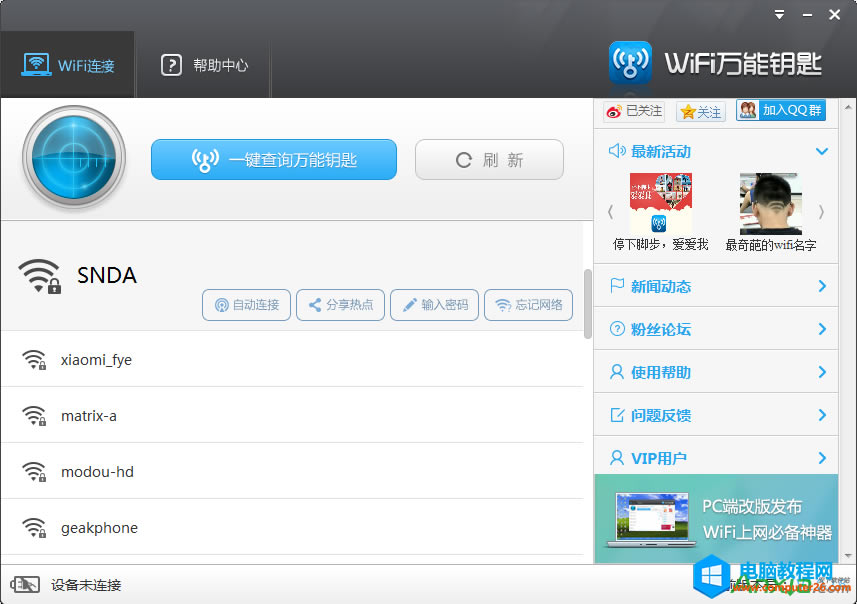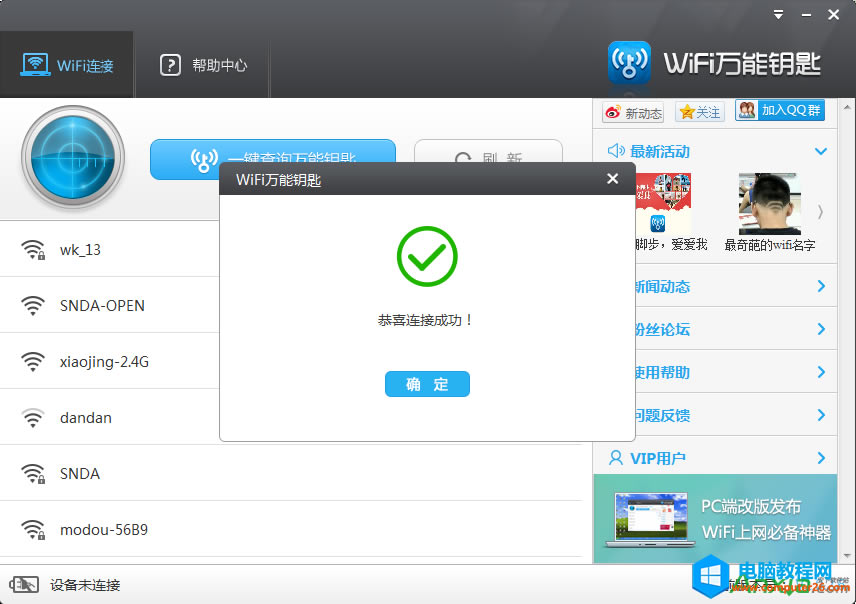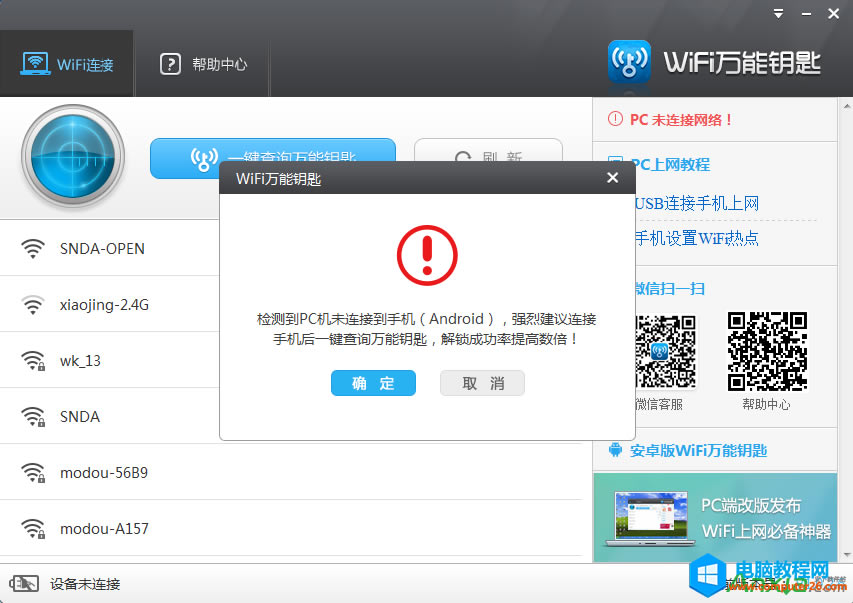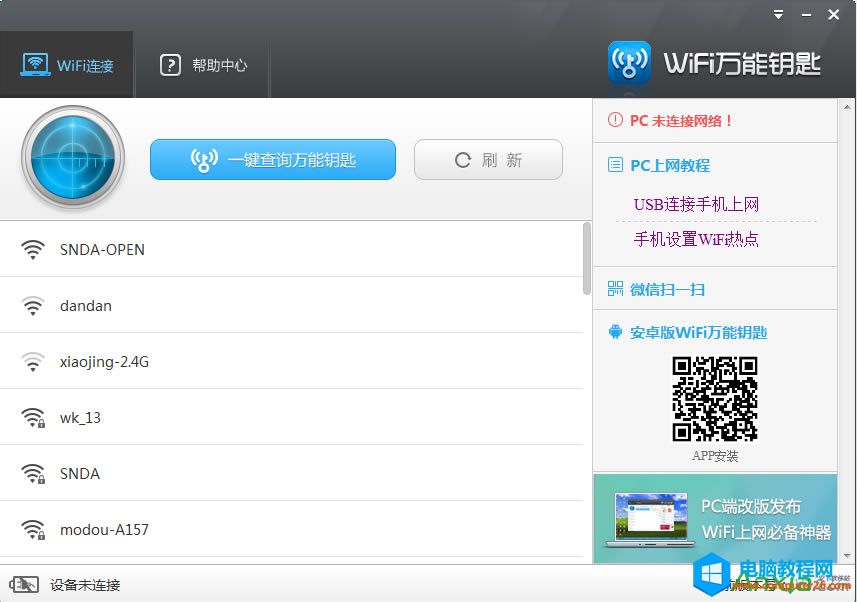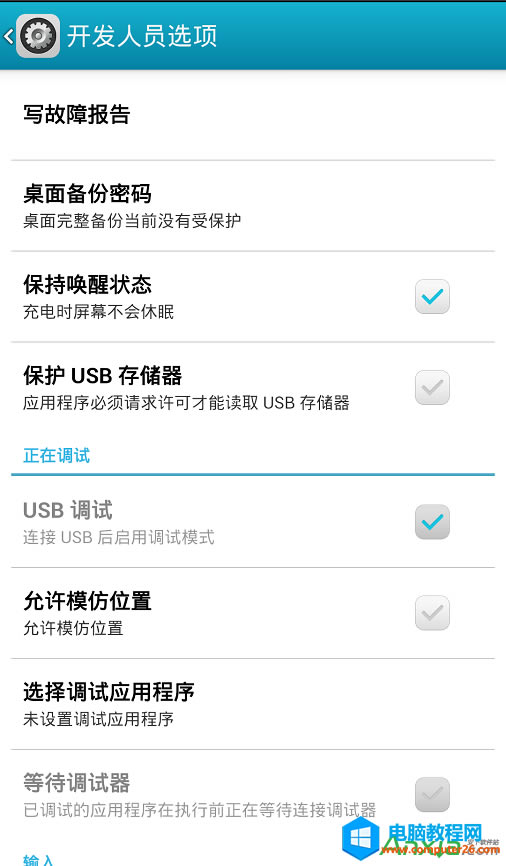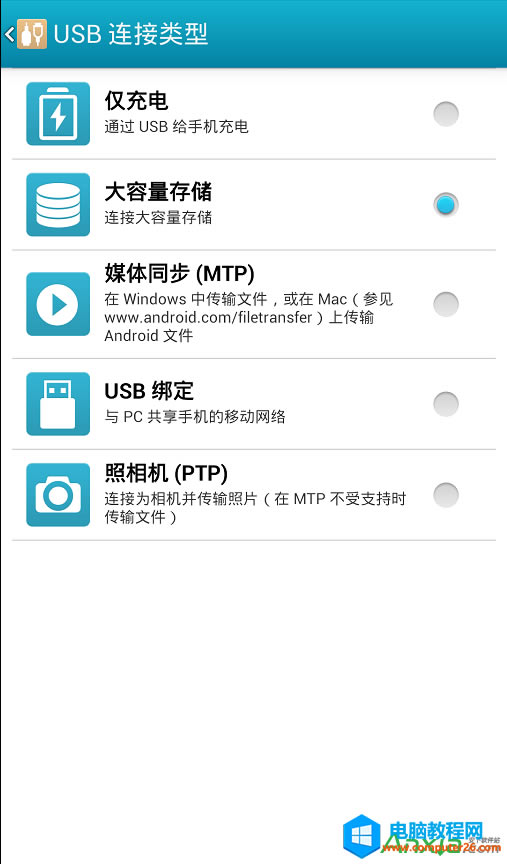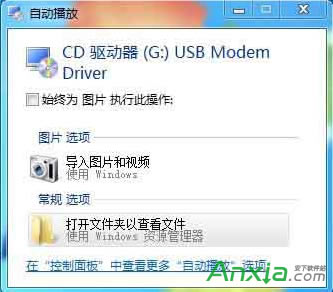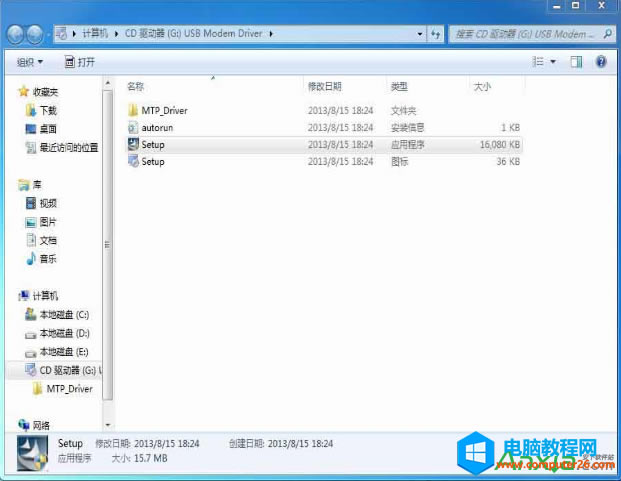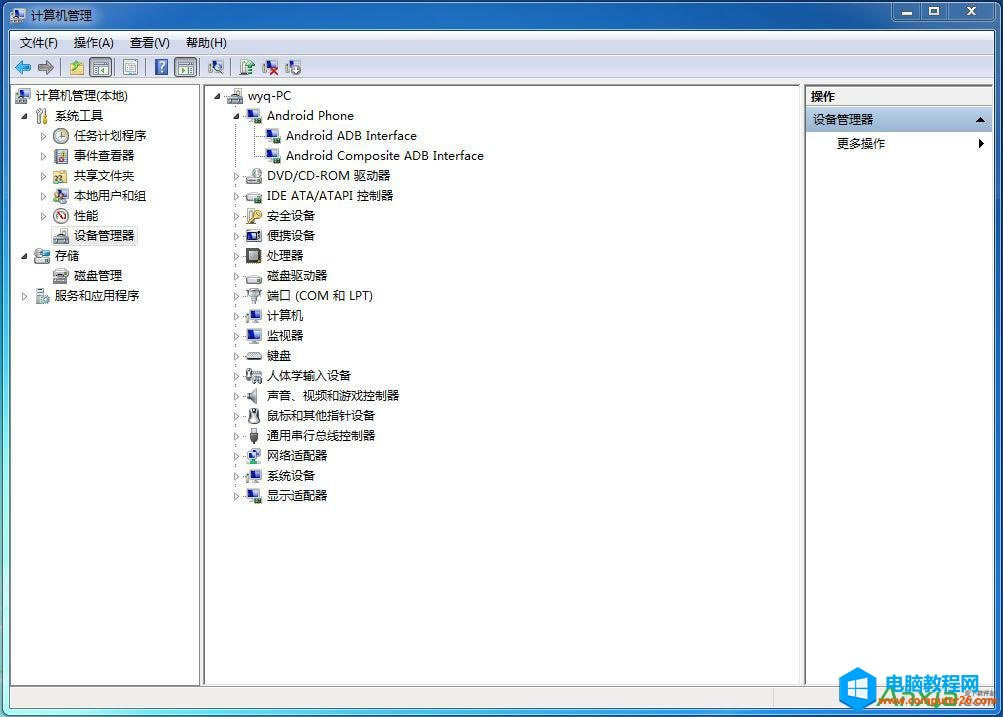wifi万能钥匙PC版使用图文详细教程
发布时间:2024-04-18 文章来源:深度系统下载 浏览:
| wifi万能钥匙是常用的wifi破解软件,电脑端也有,今天我们讲下wifi万能钥匙电脑端的使用教程,方便新手学习。 1、电脑就必须配置有无线网卡。一般情况下,笔记本电脑由于已经内置无线网卡,故可直接使用。台式机则必须使用一个外接无线USB接口网卡,可参考此文。
3. 在硬件无线网卡已配置的情况下,运行“WiFi万能钥匙PC版”安装程序,按提示完成软件的安装操作。
说明:用户可以点击“自定义安装”,选择更改安装路径,但自定义安装不支持中文目录,也可以在这一页面并设置“创建桌面快捷方式”或“创建到快速启动栏”。
4. 在“WiFi万能钥匙PC版”界面中,点击“刷新”按钮,就可以自动寻找周围可用的WiFi热点啦!
5. 点击“一键查询万能钥匙”,在用户分享过密码的热点后会有蓝色钥匙标志,然后点击“自动连接”,如果未连接成功,可以尝试连接其他热点。
6. 如果你的电脑无可以连接的网络,进入界面会弹出提示窗口,建议在手机端安装“WiFi万能钥匙”,建议小伙伴勾选确定,手机同时安装“WiFi万能钥匙”,有利于借助手机提高解锁成功率。如果有可用的网络,请忽略以下步骤。
(1)点击右侧”安卓版WiFi万能钥匙“,扫描二维码直接下载,按照提示进行安装。
(2)打开手机设置-开启USB共享网络 设置-开发者选项-USB调试勾选
用USB线连接手机后,选择大容量存储
(3)电脑显示安装驱动文件夹
(4)打开文件夹,点击setup运行
(5)右击我的电脑-管理-设备管理器-查看有一个黄色感叹号Android
(6)安装完驱动后,选择黄色感叹号,选择更新驱动程序软件-浏览计算机以查找驱动程序软件-找到刚才驱动安装的目录,选择下一步后,即可安装成功。
(7)驱动安装成功后,提示设备已连接,便可以点击“一键查询万能钥匙”,查询可用热点后连接。 |